Les Greebles ajoutent de la profondeur et des détails à vos modèles 3D, ce qui les rend particulièrement attrayants pour les designs techniques. Dans ce guide, vous apprendrez à utiliser efficacement la base des Greebles dans Cinema 4D pour créer des effets visuels impressionnants. Nous nous concentrerons en particulier sur l'extrusion de polygones et sur la manière de travailler avec différentes sélections.
Principales conclusions
- La "base" est cruciale pour l'apparence des Greebles.
- Différents matériaux peuvent être appliqués à différentes zones de polygones.
- Le contrôle des biseaux et des hauteurs est essentiel pour des designs attrayants.
Guide étape par étape
Création de la base
Tout d'abord, familiarisez-vous avec l'option "Generate Base". Activez cette option pour créer une base solide pour vos Greebles. Si vous changez maintenant l'affichage en différentes densités, il sera clair que la base affecte l'apparence générale des Greebles.
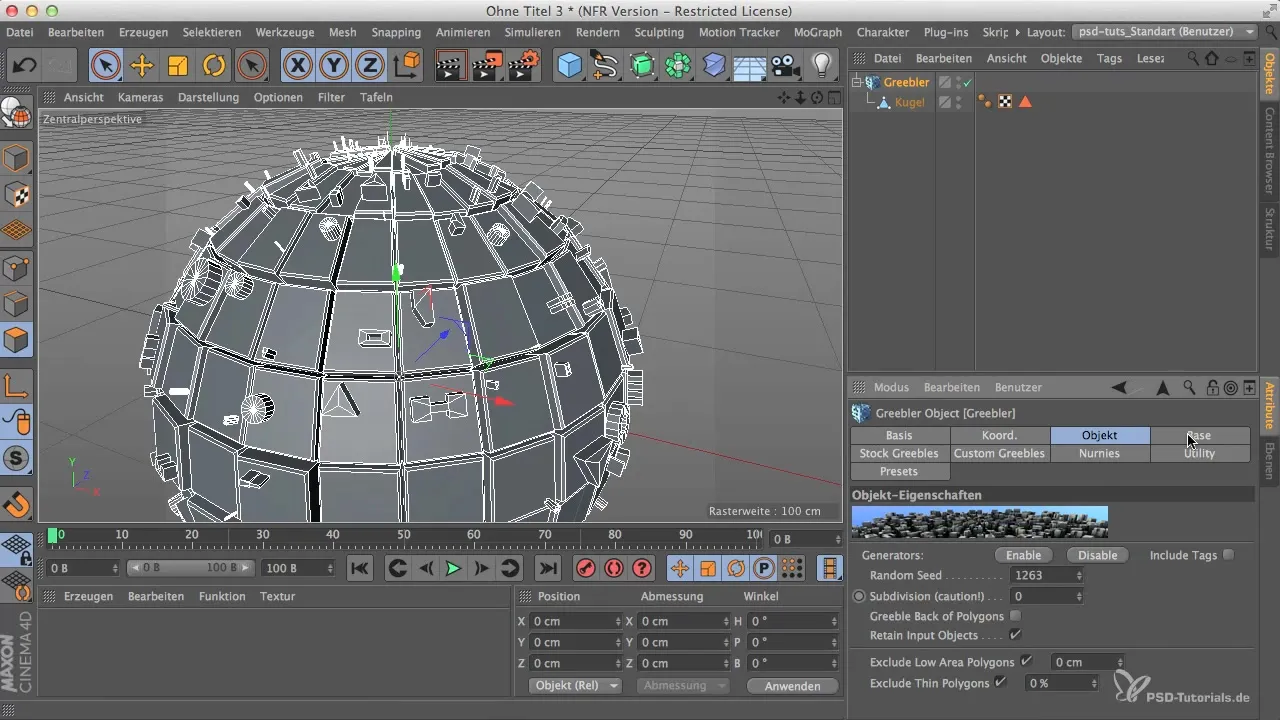
La base permet l'extrusion des polygones. Si vous la désactivez, vous verrez les Greebles directement sur la sphère, ce qui réduit l'apparence technique. Il est important que la base soit présente pour obtenir l'effet souhaité.
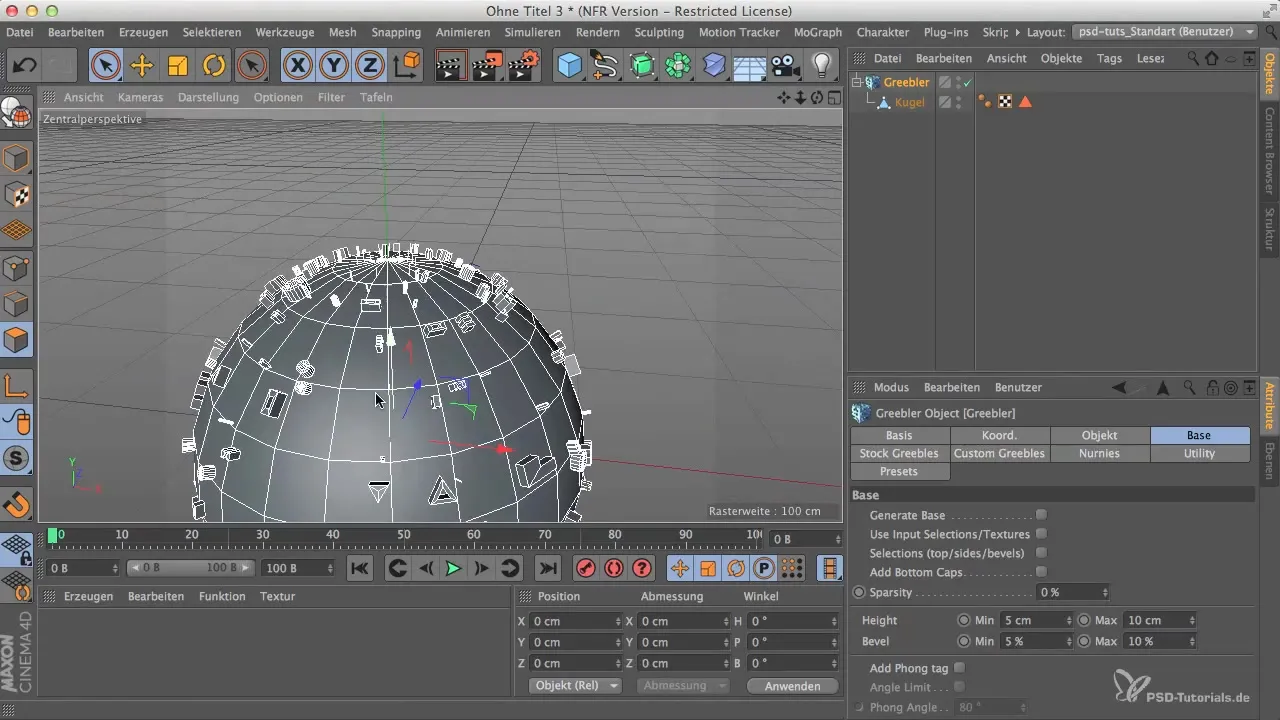
Utilisation des sélections d'entrée et des matériaux
Pour travailler avec des matériaux, vous devez d'abord convertir la sphère en un objet polygone. Cela se fait en la sélectionnant puis en appuyant sur la touche C. Maintenant, vous pouvez créer un nouveau matériau en double-cliquant dans l'éditeur de matériaux. Choisissez une couleur et faites glisser le matériau sur une sélection de polygones.
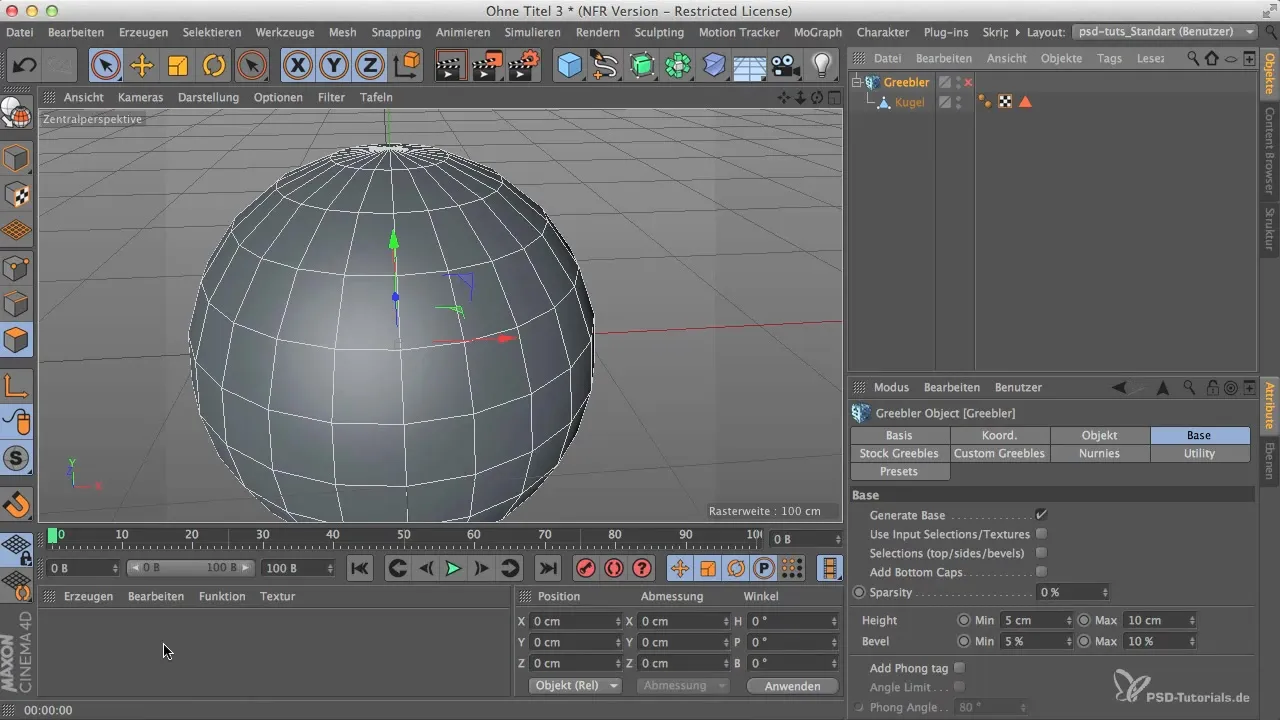
Il se peut que vous ne voyiez rien après l'application du matériau. Cela est dû au fait que la sélection n'est pas affichée correctement. Activez donc l'option « Use Input Selection Textures » pour rendre votre sélection visible sur la base.
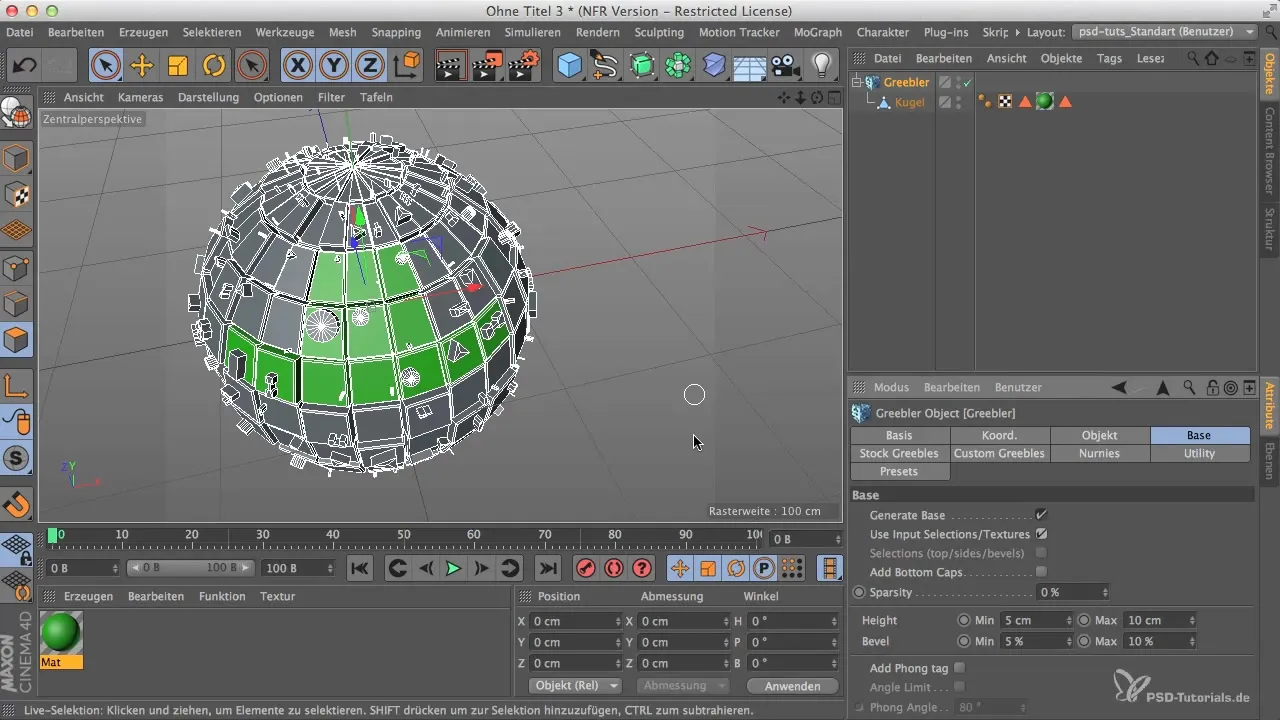
Travailler avec les sélections
Pour ajuster les sélections selon vos besoins, vous pouvez activer ou désactiver la fonction « Selection Topsides Bevels ». Cela vous donne plus de flexibilité lors de l'édition de vos matériaux. Lorsque vous ajustez la sélection puis retirez la coche, vous aurez à nouveau accès à ces options.
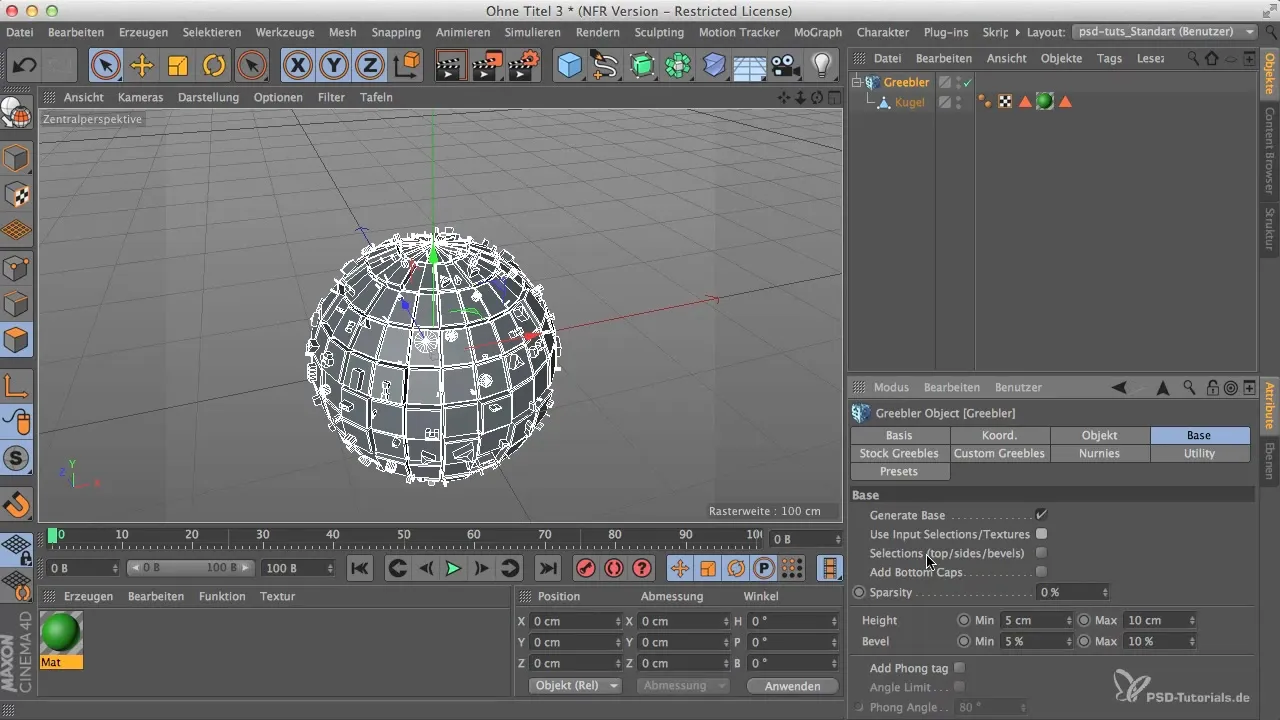
Ajustement des biseaux
Pour modifier les biseaux de vos Greebles, cliquez sur le Greebler et activez l'option pour les biseaux. Réglez la hauteur et la profondeur au maximum pour voir comment les formes changent. Expérimentez ici avec les valeurs, car un réglage trop élevé peut donner un aspect peu naturel à vos objets.
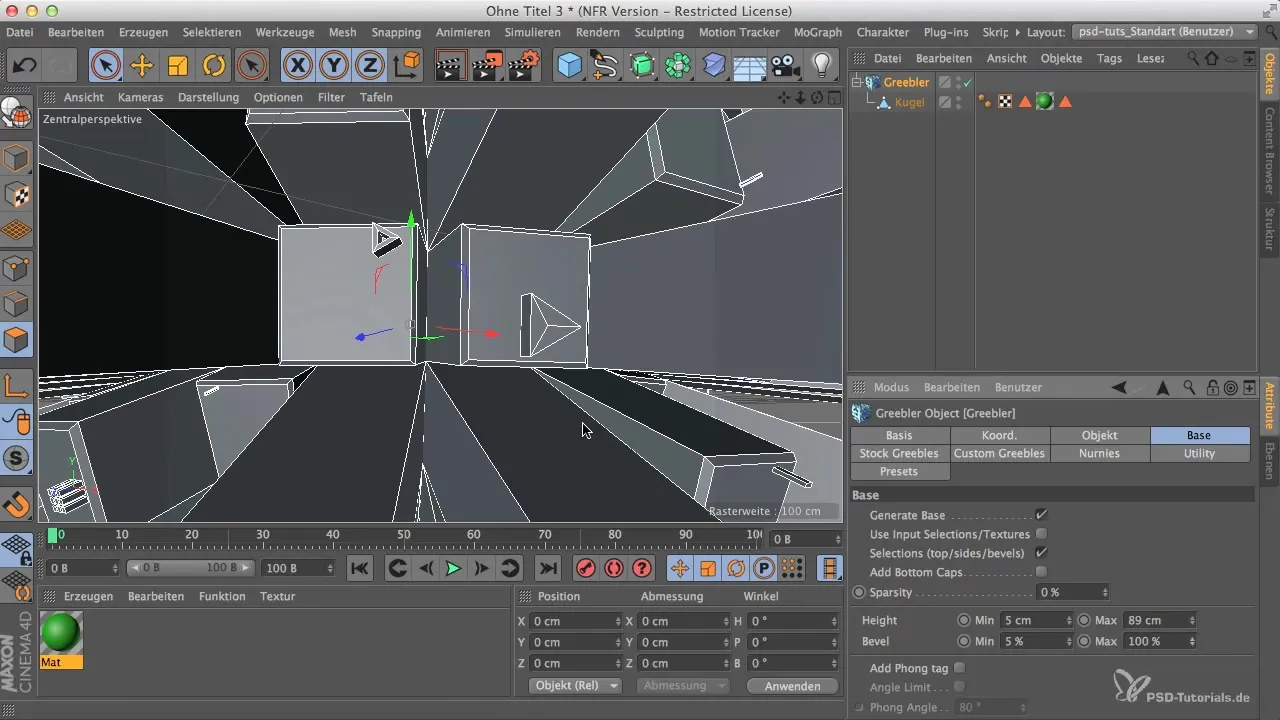
Utilisez des valeurs raisonnables, inférieures à 50%, pour obtenir un aspect aléatoire et esthétique, sans déformer trop l'objet.
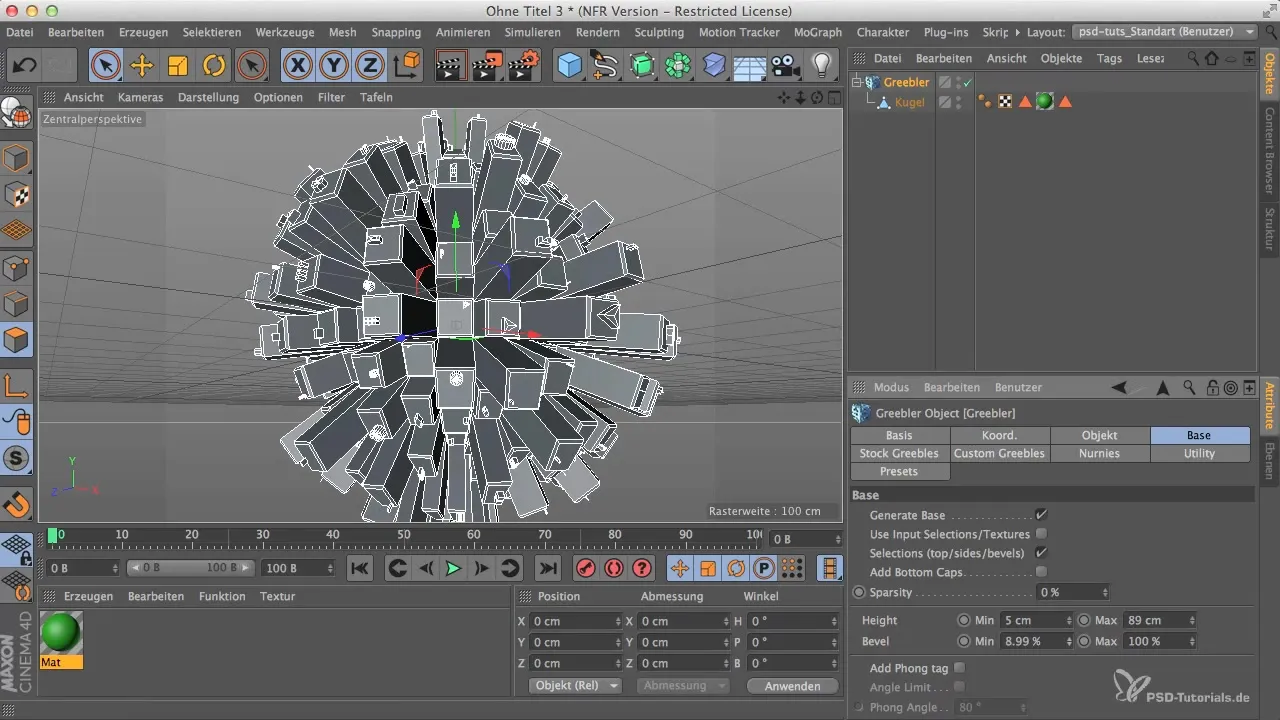
Tag Fong et design de surface
Le tag Fong permet d'obtenir des surfaces plus arrondies, mais devrait dans la plupart des cas rester désactivé car il peut créer des ombres inesthétiques. Si vous l'activez et ajustez les réglages, vous pourrez rendre les bords plus nets, ce qui est avantageux pour les modèles techniques.
Résumé
Dans ce guide, vous avez appris l'importance de la base pour les Greebles, comment bien la configurer et appliquer des matériaux, ainsi que la pertinence des biseaux et des tags Fong pour votre modèle 3D parfait. Utilisez ces principes pour amener vos modèles 3D à un niveau supérieur.
Questions fréquemment posées
Comment fonctionne l'option « Generate Base »?L'option « Generate Base » fournit la base pour les Greebles en permettant l'extrusion de polygones.
Quel est l'avantage d'utiliser des sélections d'entrée?Les sélections d'entrée vous permettent d'appliquer des matériaux de manière ciblée sur des polygones spécifiques.
Comment puis-je influencer l'apparence de mes Greebles?En ajustant la hauteur, le minimum et le maximum des biseaux, vous pouvez considérablement influencer l'apparence.
Quand devrais-je activer le tag Fong?Le tag Fong devrait en général rester désactivé pour éviter des ombres inesthétiques sur les surfaces.


